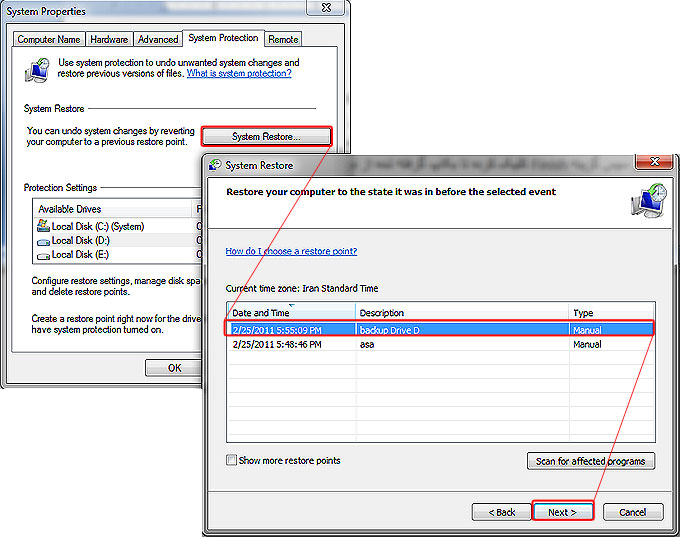ایجاد یک System Restore Point
در ویندوز 7 به صورت پیش فرض System Restore طوری تنظیم شده است که از رویدادهای مهم سیستم نظیر نصب یک برنامه یا درایو و در صورتی که در 7 روز گذشته هیچ Restore Point ایجاد نشده باشد یک Restore Point ایجاد کند .در این آموزش ما به شما آموزش میدهیم که چطور هر زمان که خواستید ، به صورت دستی یک Restore Point ایجاد کنید.
تذکر : Restore Point ها حاوی اطلاعاتی درباره ی تنظیمات رجیستری و دیگر اطلاعات سیستمی مورد استفاده ویندوز7 هستند و شامل فایل های شخصی کاربر نمی شوند .
در ابتدا آموزش باید ویژگی System Protection برای درایوی که می خواهید برای آن Restore Point ایجاد کنید فعال باشد.
System Restore از درایورهایی که دارای قالب بندی FAT32 و دیگر قالب بندی های FAT باشند به علت عدم پشتیبانی آن ها از Shadow Copy ها حفاظت نمی کند . Shadow Copy ها حاوی اطلاعاتی درباره تغییرات اسناد و فایل های سیستم هستند و به فایل سیستم NTFS نیاز دارند .
در صورت غیر فعال کردن System Protection برای یک درایو همه ی Restore Point های آن درایو پاک می شوند .تا زمانی که System Protection را فعال نکرده و یک Restore Point ایجاد نکنید نمی توانید در مورد آن درایو از System Restore استفاده کنید .
Restore Point این امکان را به شما می دهد که زمانیکه ویندوز خود را نصب کرده اید و هنوز فایل های آن دچار مشکل نشده است یک نقطه برگشت ساخته و در زمان بروز هر مشکلی نقطه برگشت را به تاریخ نصب ویندوز برگردانید.
آموزش فعال کردن System Protection
1.بر روی منوی Start کلیک کنید
2.روی Computer کلیک راست کرده و گزینه Properties را انتخاب کنید .
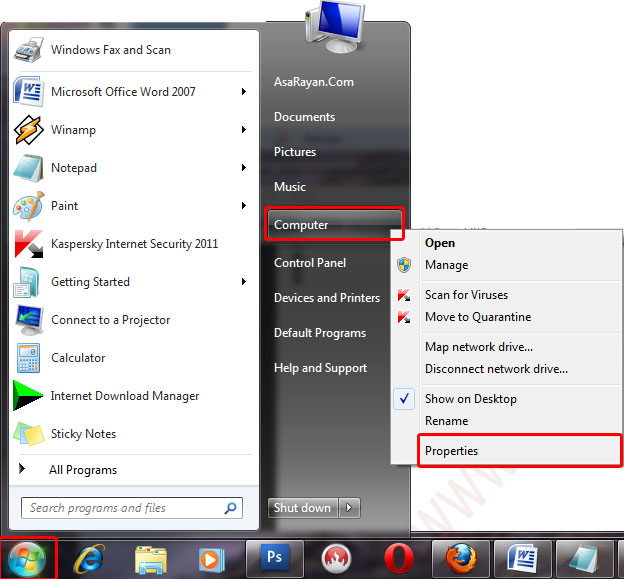
3.بر روی پیوند System Protection کلیک کنید .
4.روی درایو یا پارتیشنی که می خواهید برای آن System Protection را فعال کنید ، کلیک کرده و سپس گزینه Configureرا زده (در تصویر زیر می بینید که بعضی از درایو ها گزینه System Protectionآن OF می باشد )
5.از ویزارد باز شده بر روی گزینه اول Restore system settings and previous of files کلیک کرده و سپس OK کنید
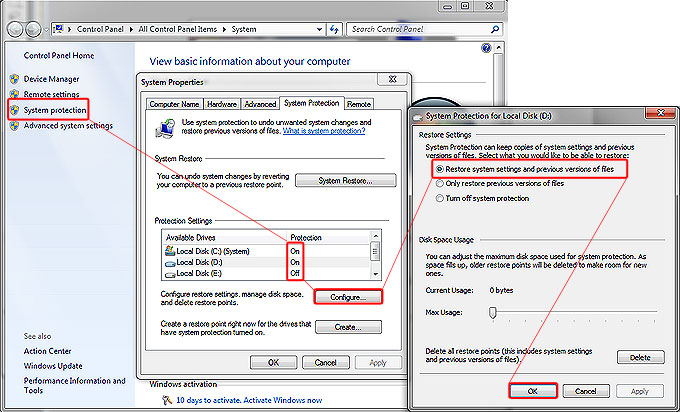
گزینه Restore system settings and previous of files : برای روشن کردن System Protection جهت بازیابی تنظیمات سیستم و ورژن های قبلی فایل ها
گزینه Only restore previous of files : برای روشن کردن System Protection فقط برای ورژن های قبلی فایل ها
گزینه Turn Off system protection : برای خاموش کردن System Protection برای درایو انتخاب شده
بعد از فعال کردن System Protection برای درایو های مورد نظرحالا نوبت به ایجاد یک Restore Point می کنیم
1.بر روی منوی Start کلیک کنید
2.روی Computer کلیک راست کرده و گزینه Properties را انتخاب کنید .
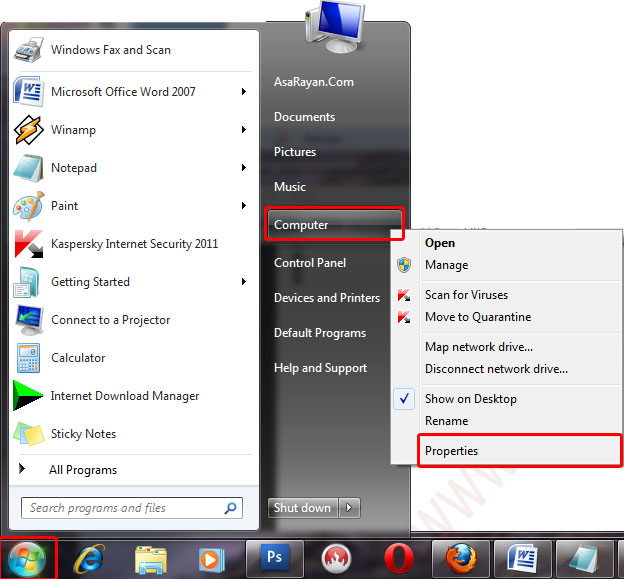
3. بر روی پیوند System Protection کلیک کنید .
4. بسیار خوب تا این مرحله را سری قبل نیز انجام داده بودید حال همانند تصویر زیر بر روی گزینه Create… کلیک کرده و از صفحه باز شده یک اسم یا متن دلخواه را نوشته بر روی گزینه Create کلیک کنید تا Restore Point شما ساخته شود .
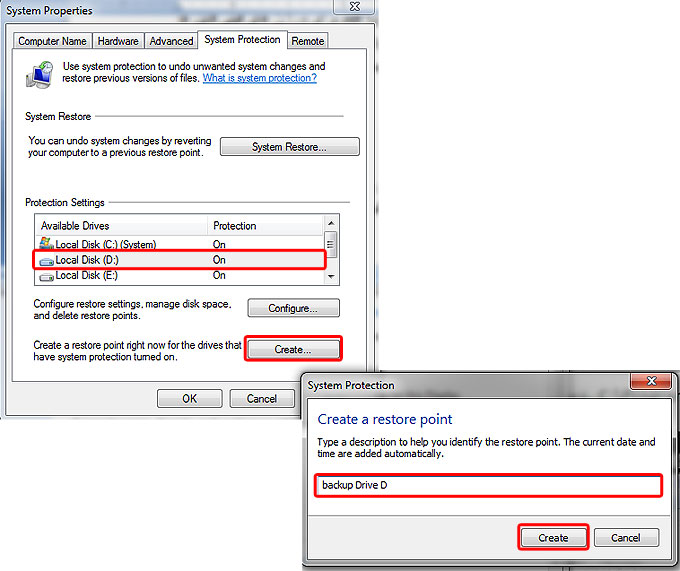
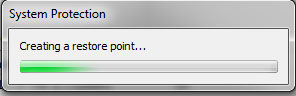
همانطور که مشاهده کردید یک Restore Point ساخته شد برای باز گرداندن Restore Point ساخته شده در همان صفحه بر روی گزینه System Restore… کلیک کرده، از ویزارد باز شده بر روی Next کلیک کنید شما می بینید که Restore Point ساخته شده با تاریخ و زمان در کادر زیر مشخص شده است کافیست بعد از انتخاب Restore Point مورد نظر بر روی Next و سپس گزینه Finish کلیک کرده تا بکاپ گرفته شده از درایو مورد نظر را به تاریخ مورد نظر باز گرداند.